Kako ručno preuzeti Mozilla dodatke za Firefox
- Kategorija: Firefox
Obično nije potrebno dodavanje dodataka Firefox ručno preuzeti s web stranice Mozilla. Međutim, postoje situacije u kojima to može biti vaš jedini postupak.
Možda želite instalirati dodatak na uređaj bez izravne internetske veze, na primjer, razvojni stroj.
Korisnici koji su svjesni sigurnosti možda će htjeti preuzeti i proširenja jer im pružaju mogućnosti da prođu kroz izvorni kôd prije nego što instaliraju dodatak u web-preglednik.
I onda postoje situacije kada dodaci nisu kompatibilni s verzijom preglednika koji koristite. Često je moguće izmijeniti izvor proširenja kako bi ga učinili kompatibilnim.
Kada posjetite službeno skladište dodataka Mozilla nećete naći poveznice za izravno preuzimanje.
To ne znači da ne postoji, već samo da nije prikazano izravno na stranici.
Ručno preuzmite dodatke za Firefox
Evo što trebate učiniti da biste ručno preuzeli dodatke za Firefox.
- Ovo djeluje na stranicama na kojima se navodi višestruka proširenja i na pojedinačnim stranicama dodataka na web-lokaciji Mozilla. Zanimljivo je također primijetiti da to djeluje i za ostale programe poput SeaMonkey-a.
- Pronađite stranicu Dodaj u Firefox na stranici na kojoj se nalazite. Možda ćete trebati pomaknuti pokazivač miša preko dodatka da biste ga prikazali na stranicama popisa dok je na stranicama profila prikazan prema zadanim postavkama.
- Umjesto da kliknete lijevom tipkom miša da biste je dodali u preglednik, kliknite je desnom tipkom miša i odaberite Spremi vezu kao.
- Ovo otvara upit koji možete koristiti za preuzimanje xpi datoteke s dodatkom na svoj lokalni sustav.
Kontekstualni izbornik nakon desnog klika na gumb Dodaj u Firefox

Dijaloški okvir za preuzimanje dodatka
Napomena: ovo djeluje u svim modernim web preglednicima. Kada koristite drugi preglednik, izravno se može prikazati gumb za preuzimanje na koji možete kliknuti kako biste pokrenuli preuzimanje.
Mozilla prikazuje brzi upit ispod gumba za preuzimanje. Ovdje ionako morate kliknuti za preuzimanje kako biste preuzeli proširenje u sustav.
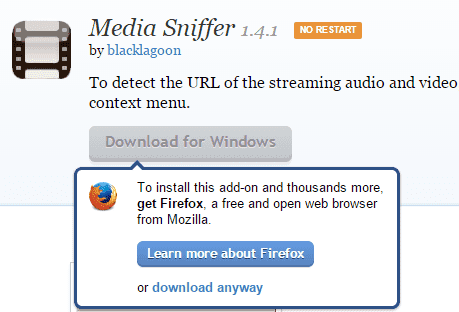
Ručno instaliranje dodataka za Firefox
Sada kada ste preuzeli proširenje, možete ga izravno instalirati u kompatibilne verzije Firefoxa. Moguće je i najprije izdvojiti xpi datoteku u sustav. Možete koristiti program kao što je 7-Poštanski za to.
Nakon što učinite, možete urediti izvorni kôd prema potrebi ili ga pregledati.
Da biste instalirali proširenje u Firefox, jednostavno povucite i ispustite preuzetu datoteku u Firefox prozor. Otvara se dijaloški okvir za instalaciju i možete nadograditi dodatak kao i obično.
Ako vam se ne sviđa povlačenje i ispuštanje, možete otvoriti about: addons alternativno, kliknite gumb 'Alati za sve dodatke' na vrhu pored obrasca za pretraživanje i odaberite opciju 'Instaliraj dodatak iz datoteke' koja je prikazano ovdje.

